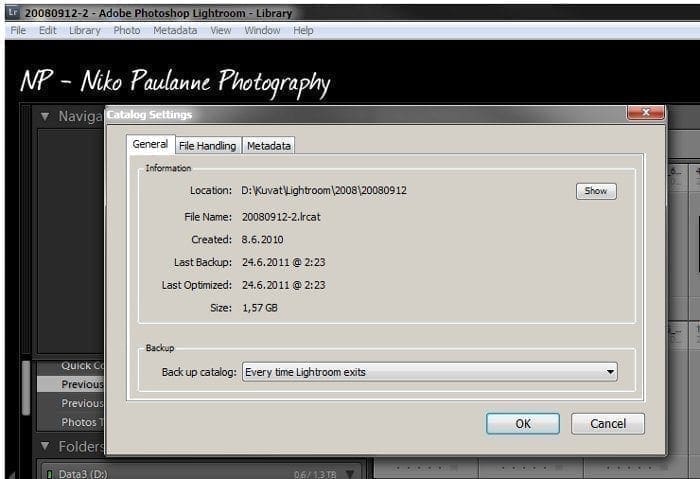Päätimme vaimoni Riikan kanssa Photowalking – Valokuvauskävelyllä Tampereella 10.5.2012 Hämeenpuistossa valokuvailla Instagram-ohjelmalla ja laittaa Instagram-valokuviin #photowalkingtampere -tagit. Eli tälläkin kertaa kuvailin vain kännykän kameralla eli kaikki valokuvat on valokuvattu ja editoitu iPhone 4S -kännykällä. Kuvat on tuotu tietokoneelle Adobe Photoshop Lightroomiin ja siellä kuviin oon lisätty logo sekä sen jälkeen kuvat on pienennetty blogi-kokoon. Muita…
Avainsana: Adobe Photoshop Lightroom
Valokuvauskävely – Photowalking Tampere 12.4.2012 satoa
Photowalking – Valokuvauskävely Tampere 12.4.2012 käveltiin ja valokuvailtiin Tampereella Lukonmäessä. Ideana oli tutkia Hervannan hyppyrimäen ympäristöä. Olen moneen kertaan kuvaillut valokuvauskävelyillä peruskameroilla ja tälläkin kertaa päätin ottaa mukaan vain kamerakännykän eli kaikki valokuvat on valokuvattu ja editoitu iPhone 4S -kännykällä. Kuvat on tuotu tietokoneelle Adobe Photoshop Lightroomiin ja siellä paria kuvaa on rajattu, kuviin oon…
4 tapaa nopeuttaa Adobe Lightroom työympäristöä
Ajattelin tehdä pienen blogikirjoituksen omista käytännön kokemuksista miten nopeuttaa Adobe Lightroom 3 -työympäristöä. Monet näistä vinkeistä olen alunperin poiminut muiden tekemistä testeistä. Jotta saisit mahdollisimman nopean Adobe Lightroom työskentely-ympäristön, voit kokeilla seuraavia esittämiäni toimenpiteitä.
1) Laita työkataloogi sisäiselle kovalevylle.
Sisäistä kovalevyä voi lähes aina pitää nopeampana kuin ulkoista kovalevyä.
Lue lisää vinkkejä…
Ajattelin tehdä pienen blogikirjoituksen omista käytännön kokemuksista miten nopeuttaa Adobe Lightroom 3 -työympäristöä. Monet näistä vinkeistä olen alunperin poiminut muiden tekemistä testeistä. Jotta saisit mahdollisimman nopean Adobe Lightroom työskentely-ympäristön, voit kokeilla seuraavia esittämiäni toimenpiteitä.
1) Laita työkataloogi sisäiselle kovalevylle.
Sisäistä kovalevyä voi lähes aina pitää nopeampana kuin ulkoista kovalevyä.
Lue lisää vinkkejä…
Nörtti-sunnuntai – Lightroom 3 varmistustiedostojen automaattinen pakkaus eli zippaus
Lightroom 3 -ohjelmassa on mukava asetus, jolla sulkiessa kataloogin sen saa varmistettua. Asetus löytyy valikon ”Edit -> Catalog Settings” ikkunan välilehdeltä ”General” alaosasta.
”Adobe Photoshop Lightroom 3 Back up catalog setting”
Itse pidän asetuksesta ”Every time Lightroom exits”, sillä käytän Lightroomissa asiakaskohtaisia kataloogeja sekä yhtä kaikki valokuvani sisältävää pääkataloogia. Näin aina kun vaihdan kataloogia, viimeisimmät muutokset tallentuu myös varmistustiedostoon. Varmistustiedostojen paikaksi valitsen kaikille kataloogeille saman hakemiston esimerkiksi ”C:BackupLightroom”. Koska kaikki varmistustiedostot on samassa hakemistossa, ne voi helposti esimerkiksi tallentaa pakatuksi tiedostoksi esimerkiksi zip-tiedostoksi sopivin väliajoin. Pakkaamalla nämä varmistustiedostot saattaa säästää aika paljon kovalevytilaa, sillä kataloogit pakkattuna ovat noin 10% alkuperäisestä koosta. Esimerkiksi jos kataloogisi on jo kohtuu iso vaikka kuvan mukaisesti 1,57GB ja jos näitä on varmistettuna vaikkapa 30kpl niin tilansäästö on jo merkittävä.
Lue lisää Lightroom varmuuskopioista…
Lightroom 3 -ohjelmassa on mukava asetus, jolla sulkiessa kataloogin sen saa varmistettua. Asetus löytyy valikon ”Edit -> Catalog Settings” ikkunan välilehdeltä ”General” alaosasta.
”Adobe Photoshop Lightroom 3 Back up catalog setting”
Itse pidän asetuksesta ”Every time Lightroom exits”, sillä käytän Lightroomissa asiakaskohtaisia kataloogeja sekä yhtä kaikki valokuvani sisältävää pääkataloogia. Näin aina kun vaihdan kataloogia, viimeisimmät muutokset tallentuu myös varmistustiedostoon. Varmistustiedostojen paikaksi valitsen kaikille kataloogeille saman hakemiston esimerkiksi ”C:BackupLightroom”. Koska kaikki varmistustiedostot on samassa hakemistossa, ne voi helposti esimerkiksi tallentaa pakatuksi tiedostoksi esimerkiksi zip-tiedostoksi sopivin väliajoin. Pakkaamalla nämä varmistustiedostot saattaa säästää aika paljon kovalevytilaa, sillä kataloogit pakkattuna ovat noin 10% alkuperäisestä koosta. Esimerkiksi jos kataloogisi on jo kohtuu iso vaikka kuvan mukaisesti 1,57GB ja jos näitä on varmistettuna vaikkapa 30kpl niin tilansäästö on jo merkittävä.
Lue lisää Lightroom varmuuskopioista…